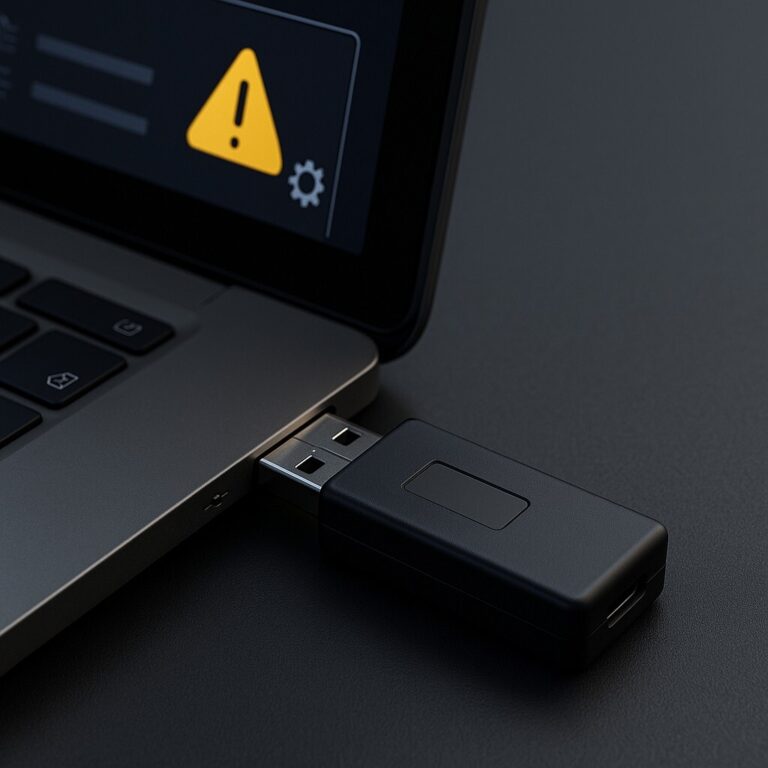프린터 앱 200% 활용하는 법 – 사진 인쇄부터 원격 관리까지 스마트하게!
프린터 앱 200% 활용하는 법!
사진 출력부터 스캔, 프린터 관리까지
이제는 스마트폰 하나로 다 됩니다.
단순한 출력 도구였던 프린터가
이제는 앱과 함께 ‘생활의 툴’로 진화하고 있습니다.
Canon PRINT Inkjet, HP Smart, Epson Smart Panel 등
브랜드별 앱을 제대로 활용하면
프린터는 단순한 기계를 넘어 ‘작은 디자인 스튜디오’가 됩니다.
지금부터, 프린터 앱을 똑똑하게 쓰는 5가지 핵심 방법을 소개할게요.
앱 설치 후 ‘메뉴 탐색’은 필수입니다
처음 앱을 설치하면 그냥 출력만 하시는 분 많죠.
하지만 주요 기능은 숨겨진 메뉴에 있습니다:
✔️ 사진 인쇄 모드 – 다양한 레이아웃과 감성 필터 제공
✔️ 문서 스캔 & PDF 저장 – 클라우드 전송도 OK
✔️ 꾸미기 템플릿 – 명함, 스티커, 캘린더도 제작 가능
📌 추천: Canon SELPHY Layout 앱은 감성템 인쇄에 최적화!
감성 사진, 그냥 뽑지 말고 꾸며보세요
스마트폰 속 여행 사진, 카페 컷, 아이들 모습…
그냥 출력하기엔 너무 아깝지 않나요?
- 필터 효과 적용
- 테두리·글귀 넣기
- 스티커 인쇄로 다꾸까지 가능
감성 인쇄에는 Epson Smart Panel 앱이 강력 추천입니다!

스캐너 없이도, 고화질 스캔 가능합니다
이젠 프린터 앱이 스캔 앱 역할까지 해냅니다.
문서, 노트, 명함까지도 고화질로 스캔 가능해요.
- 문서 자동 인식 + 그림자 제거
- 밝기 보정 및 자동 크롭
- 클라우드 저장 및 이메일 전송
집에서 프리랜서, 학생 모두에게 유용한 기능입니다.
Wi-Fi 연결 문제, 앱으로 바로 해결하세요
“앱은 깔았는데 왜 인쇄가 안 되지?”
👉 대부분은 와이파이 연결 문제입니다.
- 프린터와 스마트폰이 동일한 Wi-Fi인지 확인
- 앱 내 ‘프린터 추가’에서 수동 검색
- 연결 안 될 땐 전원 껐다 켜기 (의외로 효과적!)
IT 전통의 기술: 껐다 켜면 대부분 해결됩니다. 😄
프린터 상태 확인도 앱 하나면 충분해요
예전엔 잉크 상태 보려면 메뉴 뒤지고 설명서 꺼냈죠.
이제는 앱으로 한눈에 확인 가능합니다.
- 잉크 잔량 실시간 확인
- 용지 사이즈 변경 및 설정
- 펌웨어 업데이트 알림까지!
부모님 프린터도 앱으로 원격 관리 가능하니 정말 편해요.
브랜드별 앱, 이런 분들께 추천드려요
① 사진 감성까지 챙기고 싶다면?
→ Epson Smart Panel 추천! 감성 템플릿과 인쇄 필터가 뛰어납니다.
② 포토북 스타일을 원한다면?
→ Canon PRINT Inkjet 또는 SELPHY Layout 앱이 찰떡입니다.
③ 문서 스캔 & 클라우드 연동이 필요하다면?
→ HP Smart 앱은 스캔, 복사, 저장까지 한 번에 가능합니다.
④ 빠른 작업과 직관적 UI가 우선이라면?
→ Brother iPrint&Scan은 속도와 단순함 모두 만족시켜줍니다.
💬 자주 묻는 질문 (FAQ)
Q. 프린터 앱은 꼭 설치해야 하나요?
→ 스마트폰 인쇄나 스캔 기능을 원활하게 쓰려면 필수입니다. 특히 Wi-Fi 기반 출력 시 앱은 사실상 필수입니다.Q. 와이파이 연결이 안 될 때는 어떻게 하나요?
→ 프린터 전원을 껐다 켜고, 앱에서 ‘프린터 추가’ > 수동 검색으로 연결해보세요. 대부분 여기서 해결됩니다.Q. 사진 편집 기능도 제공하나요?
→ 네. 대부분 앱에서 필터, 자르기, 테두리, 문구 삽입 등이 가능하며, 감성 인쇄에 유리한 템플릿도 제공합니다.
🔚 한 줄 요약
프린터 앱을 제대로 활용하면, 인쇄는 물론 삶의 질까지 한층 더 올라갑니다.
📌 추천 앱 리스트
-
Epson Smart Panel – 감성 & 실용성 모두 잡은 앱
-
Canon PRINT Inkjet/SELPHY – 다양한 인쇄 옵션 지원
-
HP Smart – 스캔, 복사, 클라우드 저장까지 척척
-
Brother iPrint&Scan – 빠르고 직관적인 인터페이스